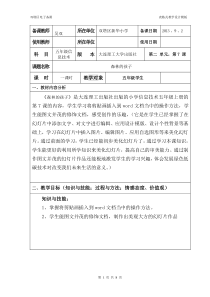 DOC
DOC
【文档说明】信息技术【大连理工版】四年级上册《巧用涂鸦笔》教案 (7).doc,共(8)页,96.500 KB,由小喜鸽上传
转载请保留链接:https://www.ichengzhen.cn/view-181952.html
以下为本文档部分文字说明:
双塔区电子备课表格式教学设计模板第1页共8页备课教师吴双所在单位双塔区新华小学备课日期2013、9、2使用教师所在单位使用日期科目五年级信息技术版本大连理工大学出版社第二单元,第7课课题名称森林的孩子课时一课时教学对象五年级学
生一、教材内容分析《森林的孩子》是大连理工出版社出版的小学信息技术五年级上册的第7课的内容,学生学习将剪贴画插入到word文档当中的操作方法,学生能图文并茂的修饰文档,感受创作的乐趣,(它是在学生已经掌握了在幻灯片中添加文字、对文字进行编辑、应用设计模版、设计个性
背景等基础上,学习在幻灯片中插入图片、编辑图片、应用自选图形等来美化幻灯片。通过前面的学习,学生已经能初步美化幻灯片了,通过学习本课知识,学生能更好的利用所学知识来美化幻灯片,提高自己的审美能力。通过制作图文并茂的幻
灯片作品还能极地激发学生的学习兴趣,体会发展绿色低碳技术对改变我们未来生活的意义。)二、教学目标(知识与技能;过程与方法;情感态度、价值观)知识与技能:1、掌握将剪贴画插入到word文档当中的操作方法。2、学生能图文并茂的修饰文档,制作出美观大方的幻灯片作品双塔区电子备课表格式教学设计模板
第2页共8页过程与方法:学生通过创设情境、任务驱动、自主学习和小组合作的学习方式掌握知识。情感、态度与价值观:通过师生之间的合作学习,让学生感受到创作的乐趣,在学习中培养他们探求未知、认识新知的愿望,培养了学生的审美能力。教学重点:插入剪贴画并调整剪贴画的大小。教学难点:改变图片在
文档中的位置。三、学习者特征分析五年级学生属于小学高年级学生,思维能力和探究能力都有了较大的提高,已经掌握了计算机的基本操作方法,所以在信息技术课中主要培养他们的小组合作学习和自主探究学习的能力。四、教学策略选择与设计双塔区电子备课表格式教
学设计模板第3页共8页教师主要采取“演示法”、“任务驱动法”、“自主探究法”“小组合作探究法”的教学方法来培养学生的实际操作能力。“演示法”激发学的学习兴趣;“任务驱动法”则使学生明确目标任务,充分挥其主体作用;“自主探究法”培养学生自主、探究学习
的能力;“小组合作法”培养学生的合作意识。学生主要用到的学法是“接受任务——思考交流——尝试操作——自主创作——作品展示。”学生运用这些学法,通过把自己喜欢的剪贴画插入到word文档中,在操作过程体验到一种成就感,激发他们强烈的学习欲望!五、教学环境及
资源准备计算机网络教室和多媒体广播软件六、教学过程教学过程教师活动学生活动设计意图及资源准备双塔区电子备课表格式教学设计模板第4页共8页一、创设情境,导入新课师:古代西伯利亚传说中称“菌类是森林的孩子”。菌类的营养价值十分丰富,它们在地球上生长有4亿年的历史了!你知道哪些可以食用的菌类呢?
本节课我们就来了解这群“森林的孩子”吧!师出示word文档。下面分别是两位同学搜集有关菌类的知识后完成的研究报告,哪个更吸引大家呢?显然是第二位同学的报告更生动、更吸引人,原来第二位同学的报告插入相应的图片,
下面我们就来看看如何在word文档中插入图片,来让作品图文并茂。今天我们就来学习《森林的孩子》,也来给文档插个图片吧!(板书课题:森林的孩子)学生交流学生谈自己的感想创设情境,为整节课的设计做下铺垫。双塔区电子备课表格式教学设计模板第5页共8页二、新授(一)插入剪贴画(二)
添加文字(三)编辑自选图形师:如何插入剪贴图片呢?A:打开桌面上“菌类的营养价值.doc”将光标定位在要插入剪贴画的位置(确定插入点)。单击插入菜单(I),指向图片(P),选择剪贴画(C)命令。B:弹出“剪贴画”窗口,单击“搜索”按钮,剪贴画窗口出现不同的图片C:拖动滚动条,找到并单击需要的图
片,就插入到文档中了。师:我们一起来根据要求练习插入剪贴画吧。师:大家都完成了吗?我想请人来表演一下。老师发现一个难题,老师发现这样找图片太慢,简直是大海捞针。下面请大家边操作边思考;如何为文档快速找到剪贴画呢?大家动动脑,试试看
。师:没有做好的同学还有时间,现在看看有没有同学解决老师的难题?师:在搜索框中输入关键词,就可以找到相应的图片了,你的方法真妙。师:谢谢同学们,你们帮老师解决了这个大难题。老师觉得你们才真正是学习的主人!师:我们想把不需要的剪贴画删除应该怎
么办呢?方法很简单,只要我们选中那个剪贴画,按键盘上的Delete就可以删除剪贴画了。教师演示。师:现在大家已经能快速找到合适的剪贴画了,但我们又发现,当把图片插入到文档中之后,觉得图片无论大小和位置不太
合适,这就需要我们对图片要进行调整。师:现在老师来演示怎样来调整剪贴画的大小呢。学生小组合作,尝试插入剪贴画。生:上台演示,边演示边说明学生自己试一试,看谁找得快。生:上台演示,边演示边说明生:学生根据自己的理解,说自己的见解。学生观看老师的演示,学习操作方法。学生练习操作方法。采用教师讲解与学生
自主探索相结合的方式,使学生掌握新知。培养学生善于观察,利用新知去解决新问题的能力。通过自选图形的加入,进一步完善演示文稿,培养学生的审美情趣和小组合作探索能力。双塔区电子备课表格式教学设计模板第6页共8页三
、任务主题师:单击选中的剪贴画,将鼠标指针指向任意一个控点,变为双箭头时,沿箭头方向拖动鼠标,就可以改变剪贴画的大小了。让我们一起来试一试吧!师:为了使剪贴画和文字看起来美观又舒适,我们可以对剪贴画的版式进行设置。下面老师
进行演示。1.单击选中剪贴画,在菜单栏依次单击“格式”“图片”按钮来打开“设置图片格式”对话框。2.在对话框中选中“版式”选项卡,设置环绕方式,如设置“四周型”3.作品要图文并茂,美观大方。同学们可以展开想象的翅膀。学生动手操作学生练习操作,设置剪贴画版式学生演示学生制作作品这一环节的设计,既
检验了本课所学的知识,又给了他们一个充分展示自我的舞台四、作品展示与评价师:大家都做完了吗?谁来介绍一下自己的作品。学生展示自己的作品师:通过他的介绍,你觉得他的作品有什么特点?你喜欢谁的作品?师:我们以每排为一个组,同学们可以走下去看看同组的其
他同学作品。生:上台演示,边演示边说明学生离开位置,浏览其他同学的作品。展评作品这一环节为学生提供展示自我的机会和构建评价作品的氛围,让学生在评价的过程中感受成功的快乐。五、谈收获师:通过这节课的学习,你们有哪些收获呢?学生回答,老师总
结。我们学到了如何在Word文档中插入剪贴画,并且能把剪贴画的大小进行调整。让学生更进一步加深对本课知识点的理解,培养学生归纳总结的能力总结师:快乐的时光总是过得飞快,转眼下课了,这节课过得愉快吗?你们过得愉快吗?我们不仅可以在文档中插入剪贴画,还可以插入你你从网上看到的图片,这样的图片应该怎
样插入呢?大家不妨自己课后动动脑、试试看!师进行提炼总结并进行思想上的升华.双塔区电子备课表格式教学设计模板第7页共8页附板书设计:第八课绿色世博二、应用自选图形1、“插入”——图片——自选图形2、绘图工具栏3、右
击——添加文本4、右击——图片格式——颜色——填充效果——图片附教学流程图:开始情境导入课件插入自选图形教师讲述插入方法小组合作学习PPT学生演示说明添加文字学生自学再操作PPT学生演示说明编辑自选图形教师演示课件PPT学
生操作任务主题教师出示任务主题课件学生阅读要求制作作品作品展示与评价PPT学生展示XUESHENG学生展示XUESHENG教师提出问题学生浏览作品教师提问引发思考学生汇报交流总结升华结束双塔区电子备课表格
式教学设计模板第8页共8页教学反思:
 辽公网安备 21102102000191号
辽公网安备 21102102000191号
 营业执照
营业执照